¿Discord se sigue desconectando y volviendo a conectar? 15 maneras de arreglar
¿Discord(Does Discord) se desconecta y se vuelve a conectar inesperadamente durante videojuegos o chats de voz? No se preocupe, le explicaremos por qué sucede eso y qué puede hacer para solucionar el problema en Windows 10 y 11.
La aplicación Discord para Microsoft Windows puede desconectarse y volver a conectarse por varias razones. Los problemas del lado del servidor, permisos insuficientes, configuraciones en conflicto, etc., son todos factores. Revise las soluciones a continuación para reparar las desconexiones de Discord y las caídas de llamadas en la PC.

1. Verifique el estado del servidor Discord
Es mejor comenzar confirmando que Discord(Discord) no tiene nada de malo en el lado del servidor. Simplemente visite la página de estado de Discord(visit the Discord Status page) y asegúrese de que todos los sistemas y servidores de voz estén operativos. De lo contrario, espere hasta que Discord resuelva el problema. No debería llevar mucho tiempo.
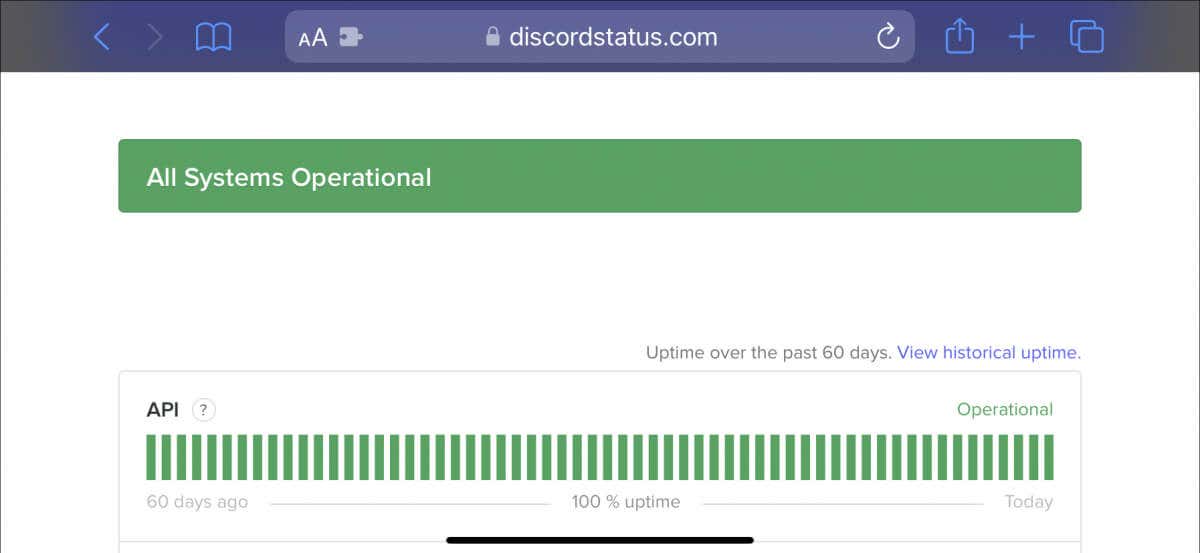
2. Verifique su conexión de red
Si los servidores de Discord no son el problema, es posible que su conexión de red sea lenta. Realice una prueba de velocidad de Internet con una herramienta en línea como Fast.com . Si las lecturas de carga, descarga y latencia no se ven bien:
- Reinicie su enrutador o módem.
- Desconéctese de cualquier red privada virtual ( VPN(VPNs) ).
- Cambie de Wi-Fi a Ethernet , si es posible.
- Reinicie su enrutador(Reset your router) .
- Actualice sus controladores de red(Update your network drivers) .
Si el problema persiste, continúe con la solución de problemas de conexión a Internet lenta(continue troubleshooting the slow internet connection) o comuníquese con su ISP (proveedor de servicios de Internet).
3. Actualice Discord a su última(Latest) versión
Discord publica actualizaciones frecuentes que abordan problemas de conectividad con el programa. Para instalarlos, haga clic con el botón derecho en el icono de Discord en la bandeja del sistema (parte inferior derecha de la pantalla) y seleccione Buscar (Check)actualizaciones(Updates) .
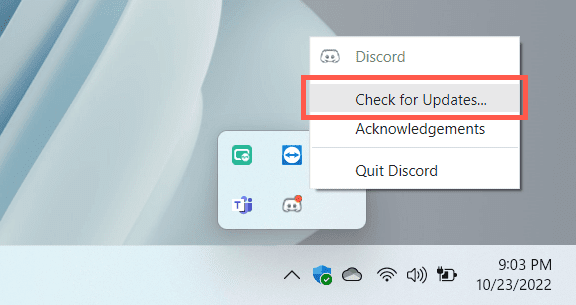
4. Forzar la salida y reiniciar Discord
Si no hay nuevas actualizaciones, intente forzar el cierre y reiniciar Discord . Para hacer eso:
- Press Ctrl + Alt + Esc para abrir el Administrador de tareas(Task Manager) .
- En la pestaña Procesos , seleccione (Processes)Discord > End tarea.
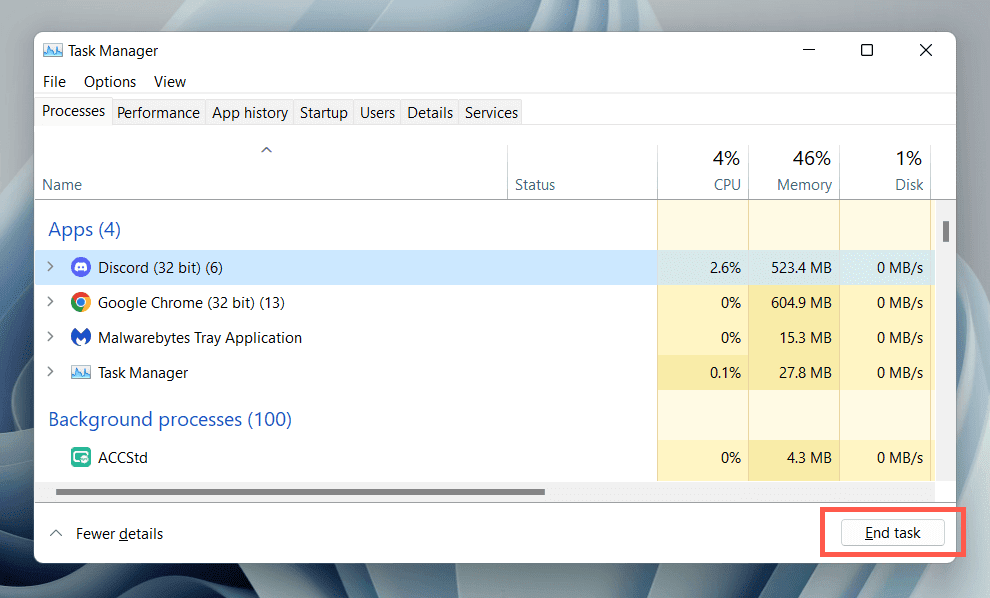
- Vuelve a lanzar Discord.
5. Ejecuta Discord como administrador
Ejecutar(Run) Discord como administrador(Discord) minimiza efectivamente las desconexiones aleatorias mientras lo usa junto con varias aplicaciones y videojuegos. Simplemente cierre Discord nuevamente, busque Discord en el menú Inicio(Start) y seleccione Ejecutar(Run) como administrador.
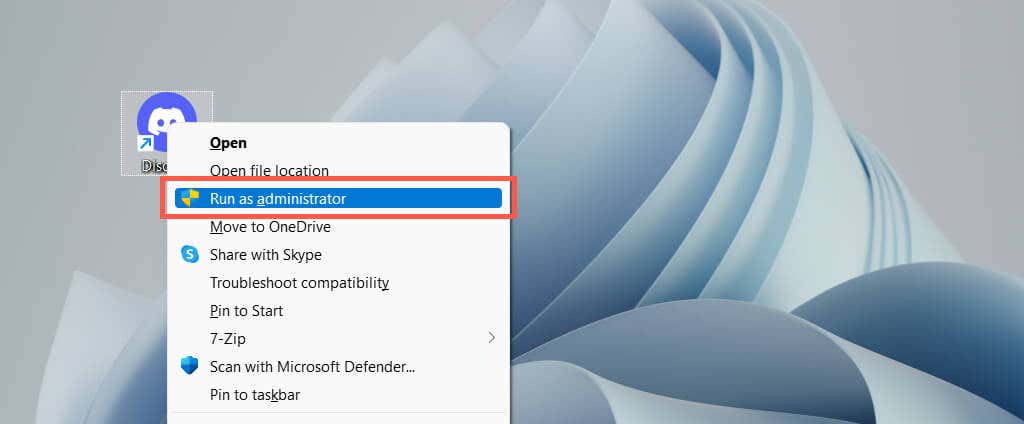
Si eso ayuda, aprende cómo ejecutar Discord siempre como administrador(always run Discord as an administrator) .
6. Reinicie su computadora
Si rara vez reinicia su computadora, espere que surjan todo tipo de problemas en Windows y las aplicaciones que se ejecutan en él. Abra el menú Inicio(Start) y seleccione Power > Restart si aún no lo ha hecho.
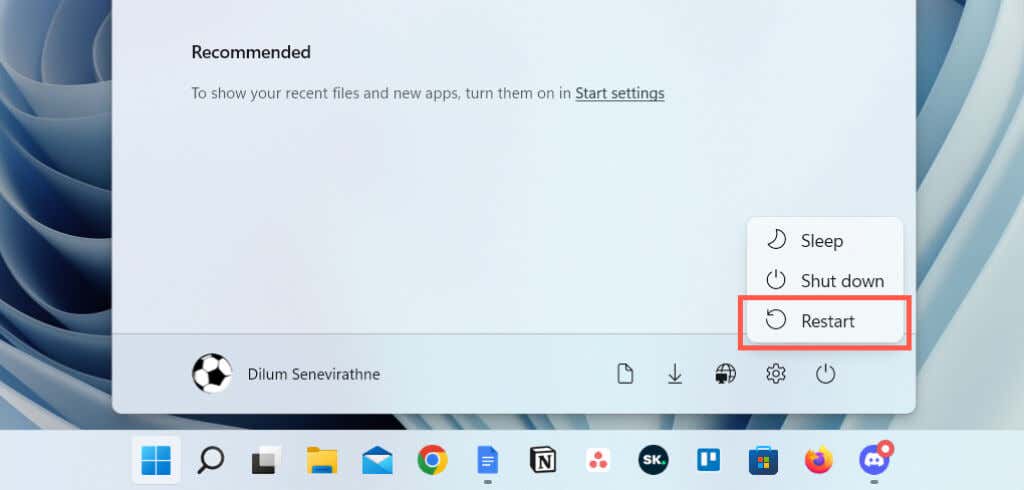
7. Cambiar la región del servidor de llamadas
Si los problemas de conectividad de Discord se limitan a llamadas en un canal de voz específico, verifique si cambiar las regiones del servidor hace la diferencia. Suponiendo que tenga los permisos administrativos necesarios para hacerlo:
- Pase el cursor sobre el canal de voz en la barra lateral de Discord .
- Seleccione el icono de Editar canal con forma de engranaje.(Edit Channel)
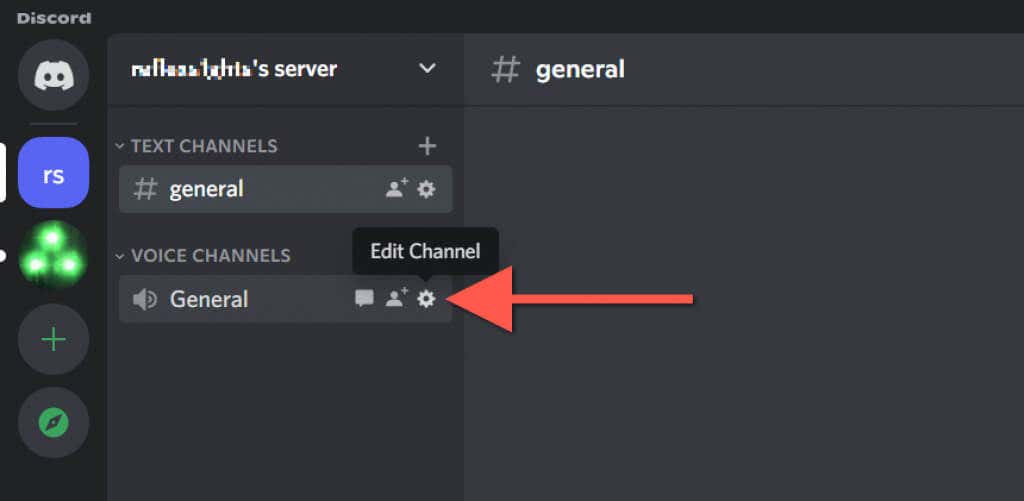
- Desplácese(Scroll) hacia abajo en la pestaña Descripción general y seleccione (Overview)Anulación de región(Region Override) .
- Elija una región de servidor en el menú desplegable.
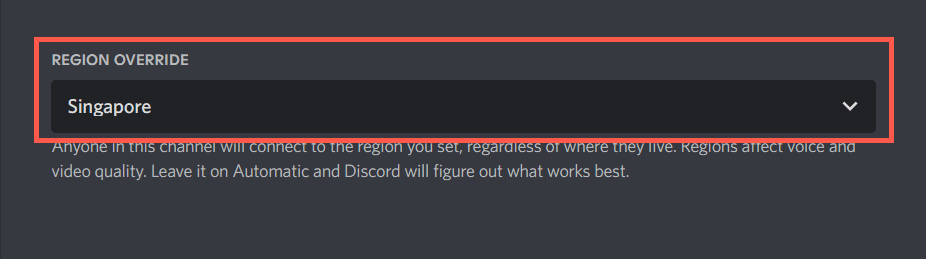
- Seleccione Guardar cambios.
Aprende qué hacer si las voces suenan robóticas o distorsionadas en Discord(voices sound robotic or distorted in Discord) .
8. Deshabilite la prioridad alta de paquetes de QoS(QoS High Packet Priority)
Discord tiene una función que marca las llamadas de voz con alta prioridad, lo que significa que su enrutador le da preferencia sobre otras formas de datos. Sin embargo, no funciona bien en algunas configuraciones de red. Para deshabilitar la función:
- Seleccione el icono de engranaje junto a su nombre de usuario de (Gear)Discord en la esquina inferior izquierda de la ventana.
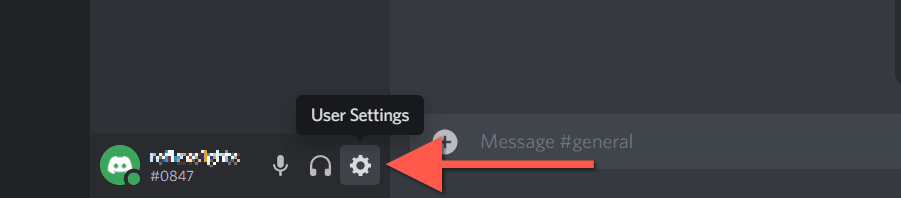
- Seleccione Voz(Voice) y video en el panel izquierdo de la pantalla Configuración de usuario .(User Settings)
- Desplácese(Scroll) hacia abajo hasta la sección Avanzado(Advanced) y desactive el interruptor junto a Habilitar calidad(Enable Quality) de servicio de alta prioridad de paquetes(Service High Packet Priority) .

9. Limpia la caché de Discord
Discord guarda varias formas de datos temporales en un caché fuera de línea para acelerar las cosas. Borre la carpeta correspondiente para descartar problemas de desconexión que se derivan de la corrupción de la memoria caché.
- Forzar la salida de Discord.
- Haga clic derecho en(Right-click) el botón Inicio(Start) y seleccione Ejecutar(Run) .
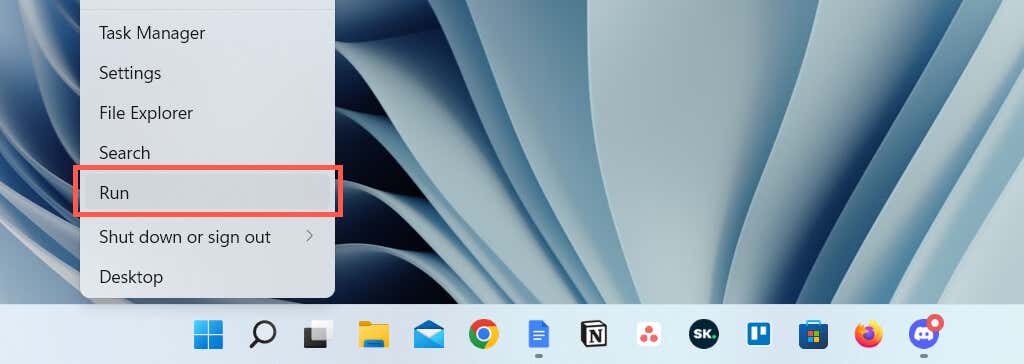
- Escriba %appdata% y seleccione Aceptar.
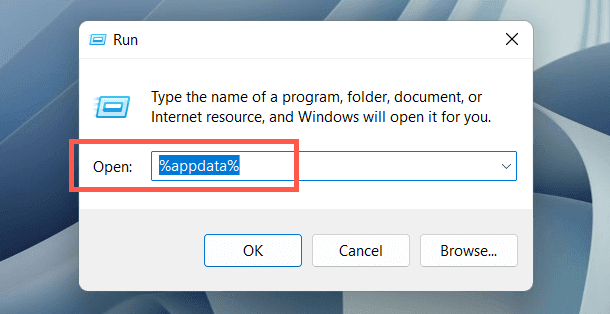
- Haz clic con(Right-click) el botón derecho en la carpeta de discordia y selecciona Eliminar(Delete) .

- Vuelve a lanzar Discord.
10. Permitir Discord en el Firewall de Windows(Windows Firewall)
Si Discord tiene problemas para conectarse a través de una red en particular, visite el Firewall de Windows Defender(Windows Defender Firewall) y proporcione a la aplicación acceso sin restricciones a Internet. Para hacer eso:
- Abra(Open) el menú Inicio(Start) , busque Firewall de Windows Defender(Windows Defender Firewall) y seleccione Abrir(Open) .
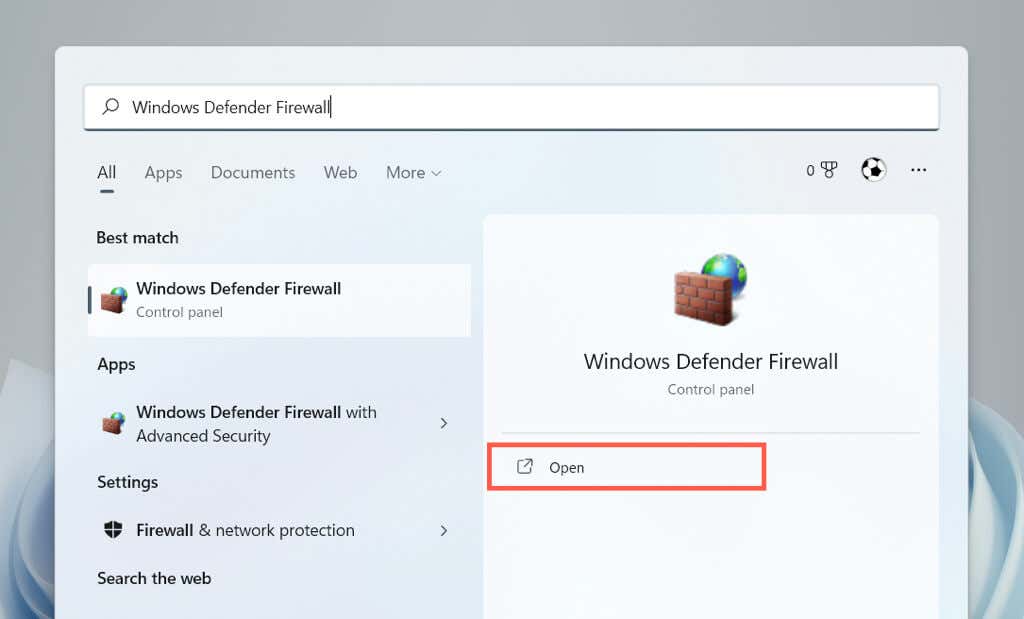
- Seleccione Permitir(Select Allow) una aplicación o funciones a través del Firewall de Windows Defender(Windows Defender Firewall) en el panel izquierdo.
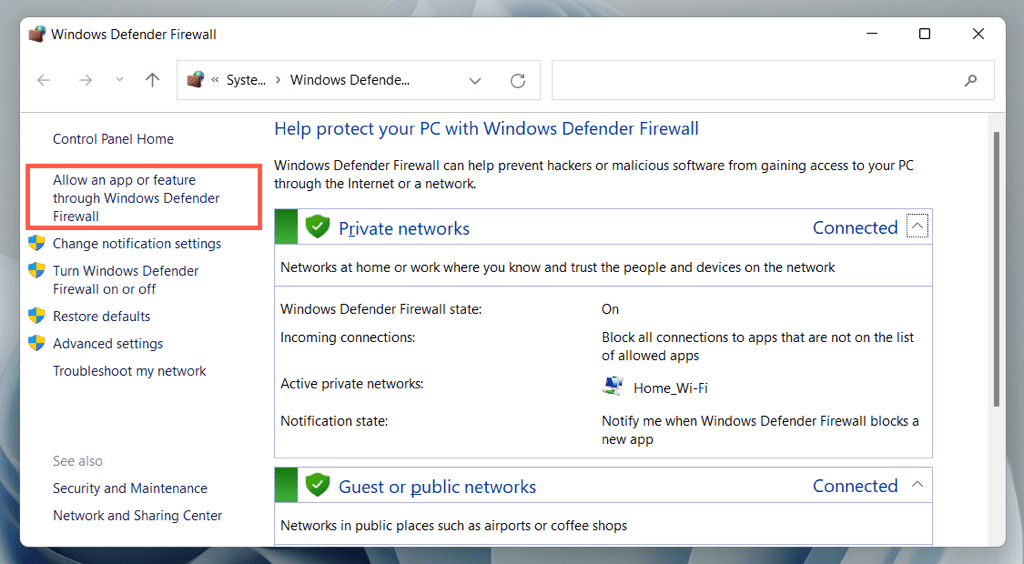
- Seleccione Cambiar configuración.
- Localice(Locate) discord.exe y marque las casillas debajo de las columnas Privado(Private) y Público .(Public)

- Seleccione Aceptar.
11. Pausar la protección antivirus
Si usa un programa antivirus de terceros en su computadora con Windows , intente pausarlo brevemente. Si eso ayuda, agregue Discord a la lista de permitidos de la utilidad de seguridad o al firewall.
12. Borrar la caché de DNS
Una caché obsoleta de DNS (Sistema de nombres de dominio) en Windows(obsolete DNS (Domain Name System) cache in Windows) podría estar detrás de las desconexiones y reconexiones intermitentes de Discord. Borre la caché de DNS a través de la consola (DNS)del símbolo del sistema(Command Prompt) para resolver las direcciones web desde cero.
- Abra el menú Inicio(Start) , escriba cmd y seleccione Ejecutar(Run) como administrador.
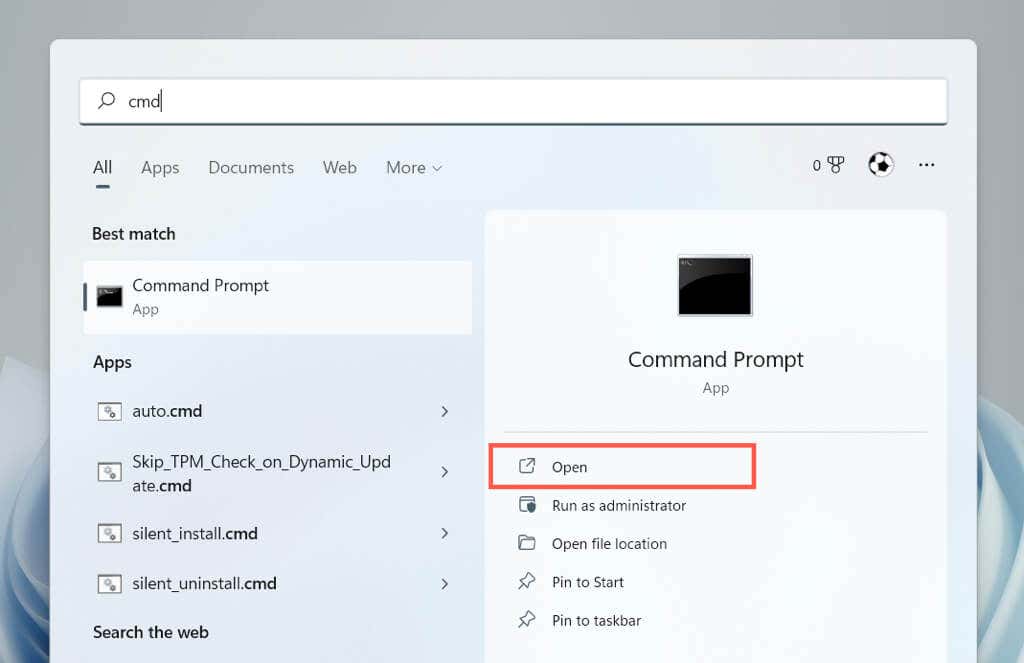
- Escribe el siguiente comando:
ipconfig /flushdns
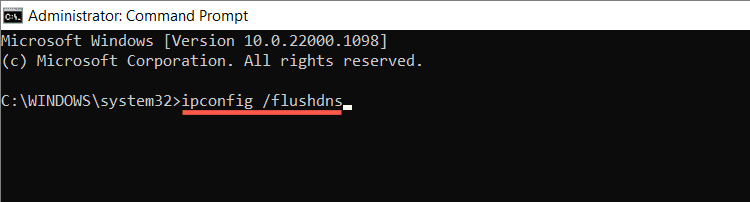
- Presione Entrar.
13. Cambiar al DNS público de Google
Luego, cambie el Sistema de nombres de dominio(Domain Name System) para su conexión de red a Google DNS para aumentar las posibilidades de Discord de ubicar los mejores servidores. Para hacer eso:
- Haga clic con(Right-click) el botón derecho en el botón Inicio(Start) y seleccione Configuración(Settings) .
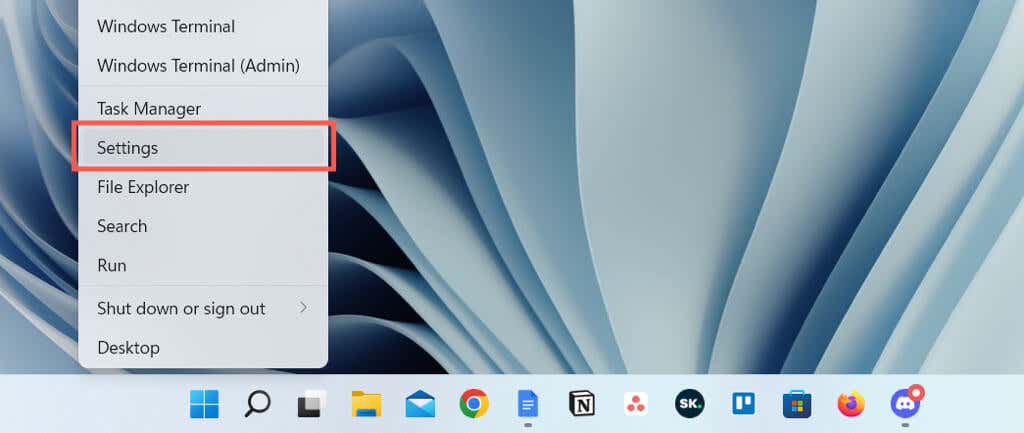
- Seleccione Red(Select Network) e Internet y elija Propiedades junto a Wi-Fi o Ethernet .
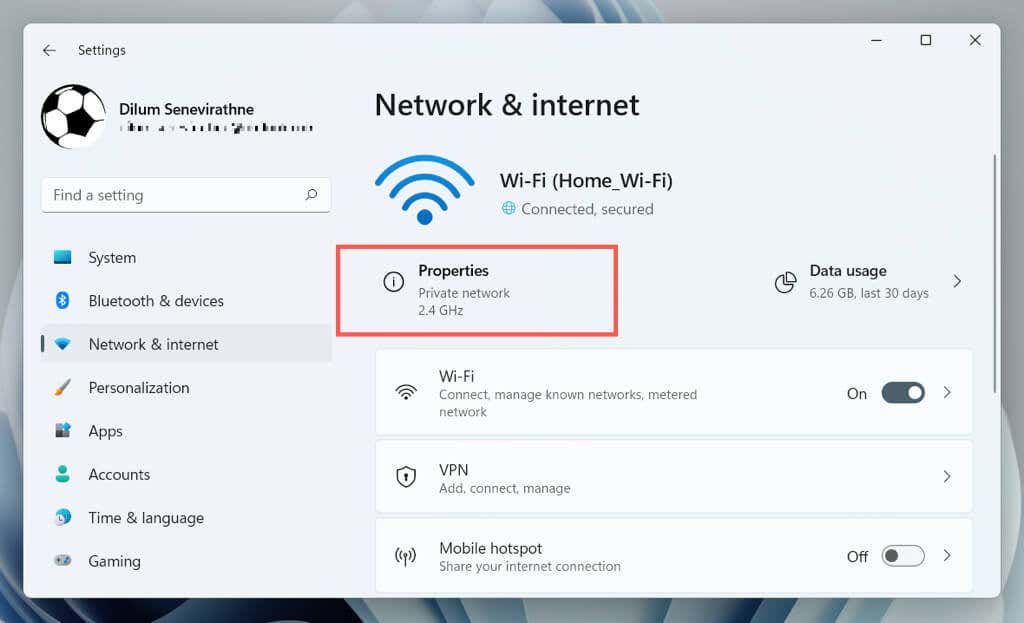
- Seleccione Editar junto a Asignación de IP.
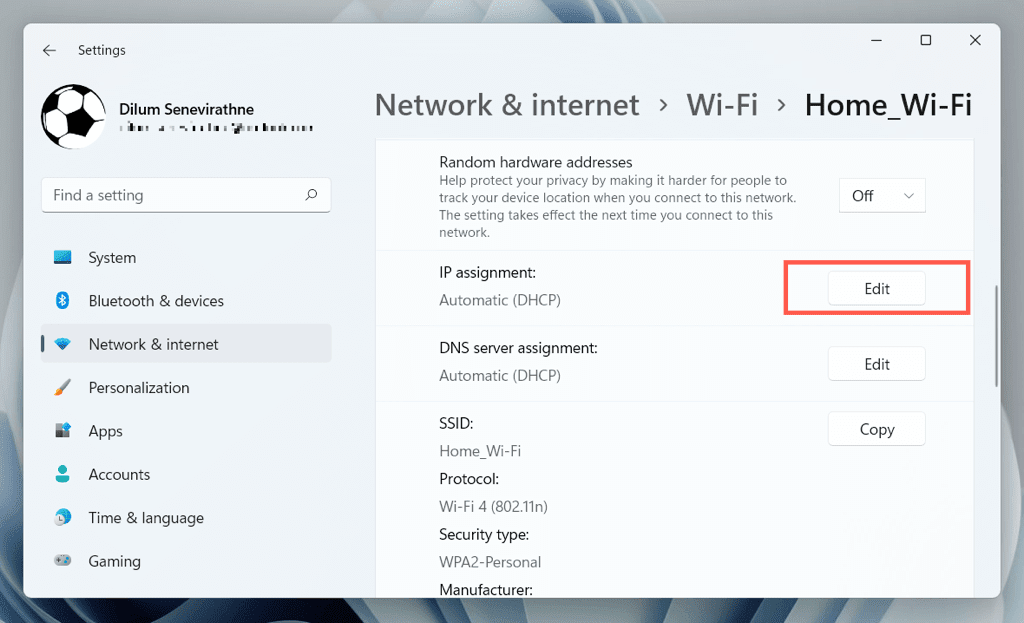
- Establezca Editar(Set Edit) configuración de IP de red en Manual y habilite IPv4 .
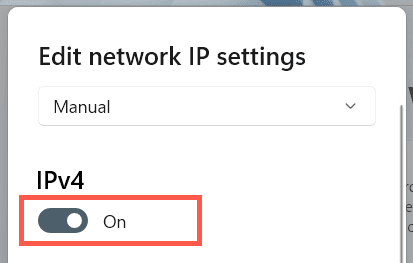
- Ingrese(Enter) lo siguiente en los campos DNS primario(Primary DNS) y DNS alternativo .(Alternate DNS)
8.8.8.8
8.8.4.4
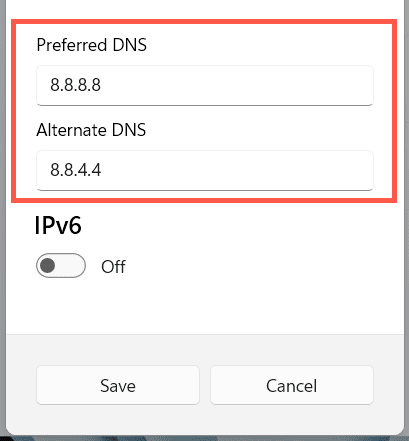
- Seleccione Guardar.
14. Restablecer la configuración de red(Network Settings) en Windows
Las desconexiones de Discord(Discord) también tienden a originarse en una configuración de red rota en Windows . Para restablecerlo:
- Abra la aplicación Configuración de Windows(Windows Settings) y seleccione Red(Network) e Internet > Configuración de red avanzada(Advanced) .
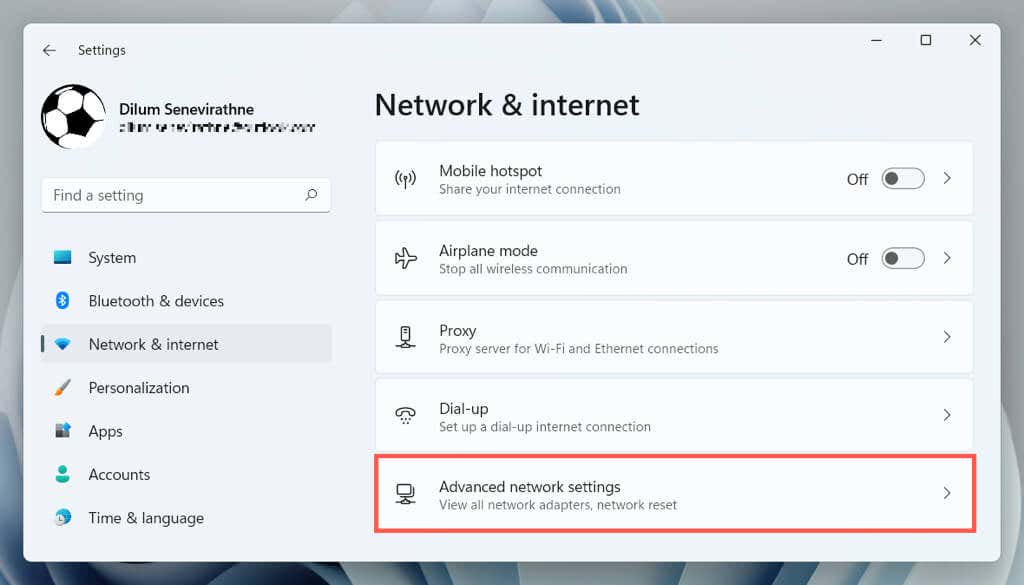
- Seleccione Restablecimiento de red.
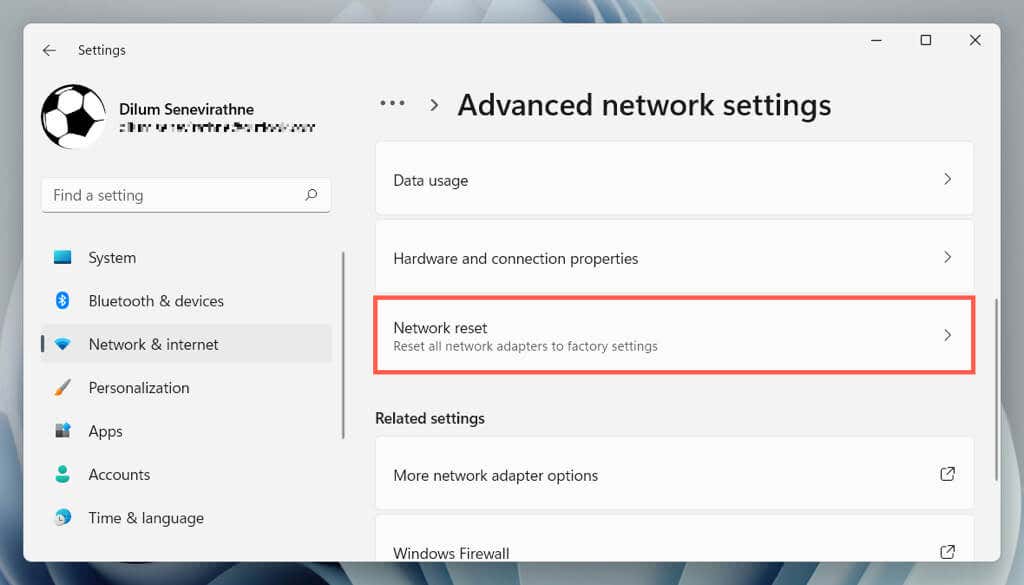
- Seleccione Restablecer ahora.

El procedimiento de reinicio reiniciará Windows y reinstalará todos los controladores de red y los adaptadores Wi-Fi/Ethernet. Debe volver a unirse a cualquier red Wi-Fi manualmente después del reinicio.
15. Eliminar y reinstalar Discord
Si Discord sigue desconectándose y ninguna de las soluciones anteriores es útil, es hora de eliminar y reinstalar el programa.
- Abra(Open) el menú Inicio(Start) , busque el Panel(Control Panel) de control y seleccione Abrir(Open) .
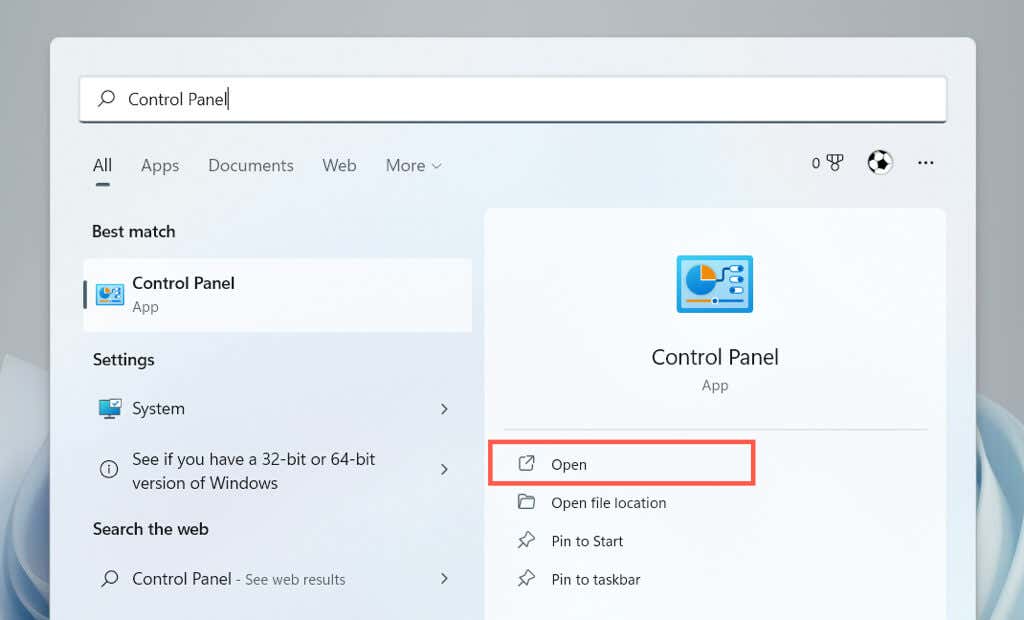
- Seleccione Desinstalar un programa.
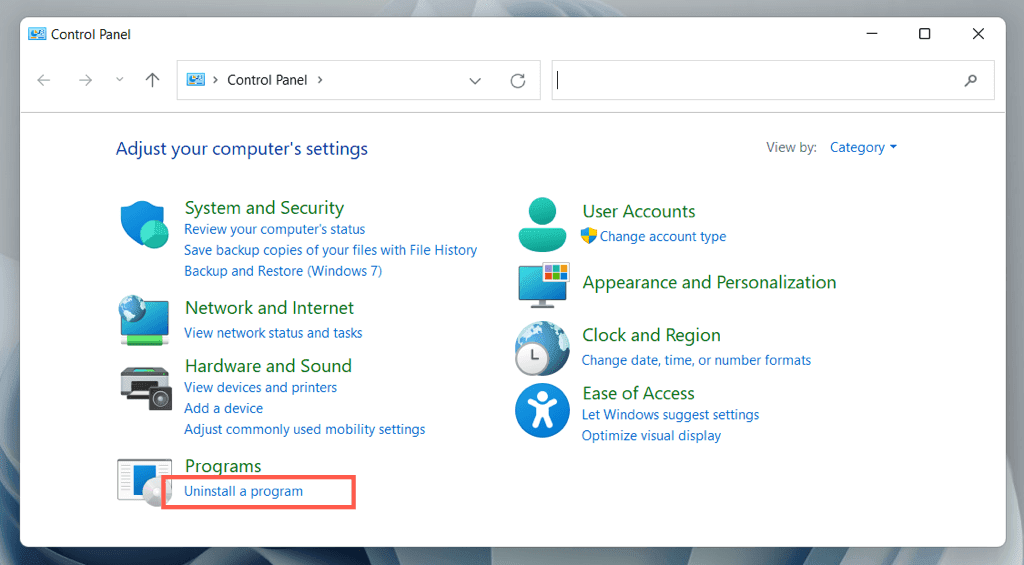
- Haz doble clic en Discord para desinstalarlo.
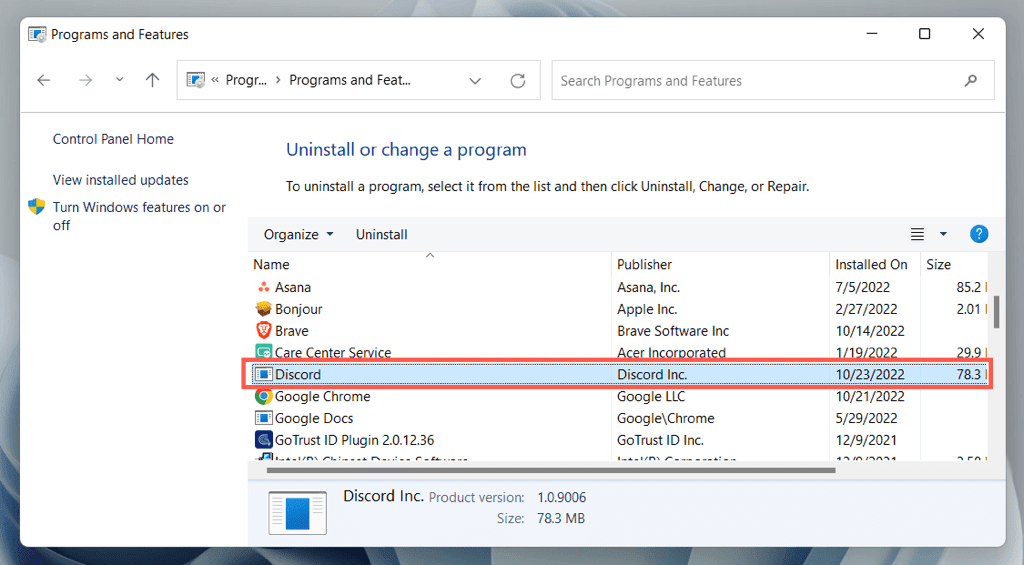
- Descarga el último instalador de Discord(Download the latest Discord installer) .
- Vuelva a instalar Discord(Reinstall Discord) y vuelva a iniciar sesión con las credenciales de su cuenta de Discord .
Restaurar la conectividad estable de Discord nuevamente(Discord Connectivity Again)
Los problemas de conexión de Discord(Discord) pueden ser molestos de solucionar, ya que a menudo es difícil identificar la causa exacta. Sin embargo, tómese su tiempo para trabajar en las correcciones anteriores, y debería experimentar una conectividad Discord estable nuevamente. Póngase en contacto con el soporte de Discord(Contact Discord Support) si necesita ayuda adicional.
Related posts
¿WiFi sigue desconectándose todo el tiempo? Aquí está cómo solucionarlo
Chromebook sigue desconectándose de Wi-Fi? 11 maneras de arreglar
REVISIÓN: El controlador de Xbox sigue desconectándose
¿Spotify sigue pausando? 8 formas de arreglar
¿Discord Screen Share no funciona? 6 formas de arreglar
¿El trabajo de impresión no se elimina en Windows? Más de 8 formas de arreglar
¿uBlock Origin no bloquea los anuncios de YouTube y Twitch? 11 maneras de arreglar
Cómo arreglar el error "Sin ruta" de Discord
9 correcciones cuando Microsoft Edge sigue fallando
¿OneNote no se sincroniza? 9 formas de conectarse
8 maneras de arreglar "¡Aw, Snap!" Error de bloqueo de página en Chrome
¿Avast no se abre en Windows? 6 formas de arreglar
9 formas de arreglar Gboard ha dejado de funcionar Error en iPhone y Android
REVISIÓN: Verizon Message+ sigue deteniéndose o no funciona
¿Qué hacer cuando Spotify sigue fallando? 12 arreglos fáciles
¿Netflix no funciona? 7 formas de arreglarlo
9 correcciones cuando Google Play Store sigue fallando en Chromebook
¿Windows 10 sigue congelándose? 9 formas de arreglar
Cómo solucionar el problema de la pantalla negra de Discord
¿El teléfono Android no se conecta a Wi-Fi? 11 maneras de arreglar
